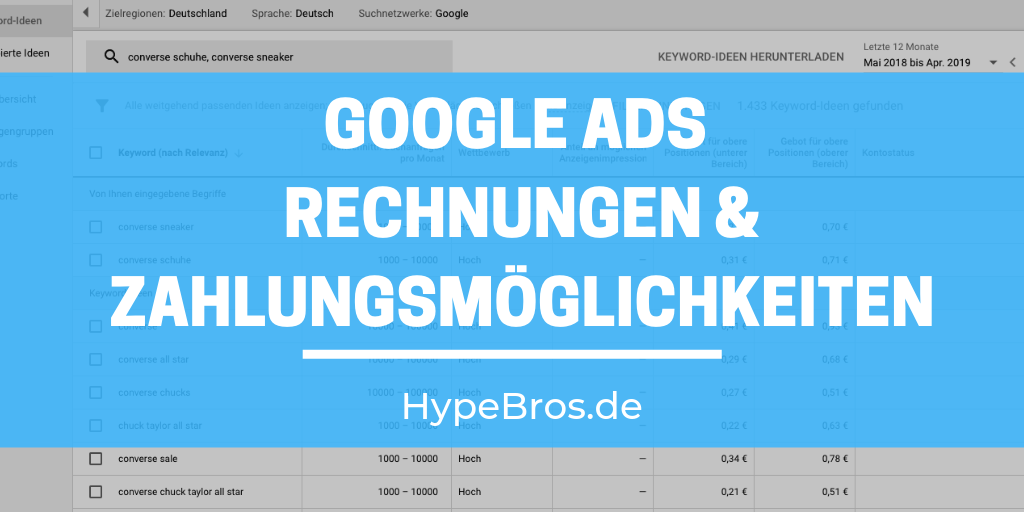So richtest du dein Zahlungsprofil ein
Bereits bei der Erstellung deiner ersten Kampagne legst du die ersten Daten deines Zahlungsprofils fest. Das Zahlungsprofil in Google Ads (früher: AdWords) beinhaltet Angaben zu deinem Unternehmen, wie Steuerinformationen, Name und Adresse sowie Kontaktdaten. Zudem legst du dein Zahlungsprofil immer für ein bestimmtes Land an, damit deine Google Ads Rechnungen basierend auf den Vorschriften deines Landes erstellt werden.
Die Währung legst du ebenso bei der Erstellung deiner ersten Kampagne fest. Diese Angabe kann später nicht mehr angepasst werden. Die festgelegte Währung wird zur Abrechnung und für deine monetären Metriken, wiie Budget oder CPC, genutzt,
Wenn du ein neues Google Ads-Konto erstellst, ist die Zahlungsoption standardgemäß auf Automatische Zahlungen festgelegt. Das bedeutet, dass deine Zahlung fällig wird, wenn du den festgelegten Abrechnungsgrenzbetrag erreicht hast. Liegen deine Ausgaben unterhalb des Grenzbetrags, erhältst du eine Rechnung alle 30 Tage.
Zuletzt legst du deine bevorzugte Zahlungsmethode fest. In Google Ads ist die Zahlung per Bankkonto, Kredit- oder Debitkarte möglich. Die Zahlungsmethode kannst du jederzeit in deinem Google Ads-Konto anpassen.
Dein Google Ads-Zahlungsprofil kannst du über alle Google-Produkte hinweg nutzen. Somit musst du deine Angaben nur einmal festlegen und diese nicht jedes Mal erneut eingeben. Indem du das gleiche Zahlungsprofil für alle Google-Produkte nutzt, vermeidest du fehlerhafte oder abweichende Angaben. Ändert sich zum Beispiel deine Geschäftsadresse, brauchst du die Änderung lediglich einmal in deinem Zahlungsprofil abzuändern und die neue Adresse wird automatisch in allen Google-Produkten aktualisiert.
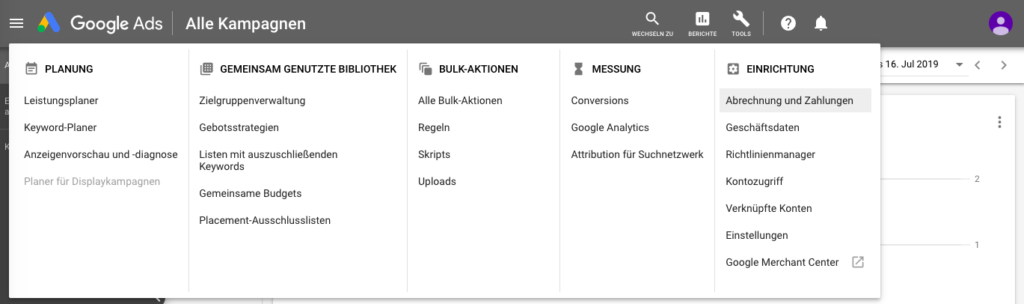
So findest du deine Zahlungsinformationen in Google Ads
Die Zahlungsinformationen in Google Ads stehen dir unter dem Menüpunkt Tools unter Einrichtung zur Verfügung. Klicke hierzu einfach auf die erste Option Abrechnung und Zahlungen.
Sobald du dein Zahlungsprofil eingerichtet hast, siehst du eine Zusammenfassung deiner Zahlungsaktivitäten und -einstellungen.
Unter Kontostand behältst du den Überblick über deine bisherigen Ausgaben und dem Fortschritt bis zum Abrechnungsgrenzbetrag. Unter Zahlung ausführen, kannst du jederzeit einen belieben Betrag an Google überweisen, ohne dass du den Abrechnungsgrenzbetrag erreicht haben musst oder 30 Tage vergangen sind.
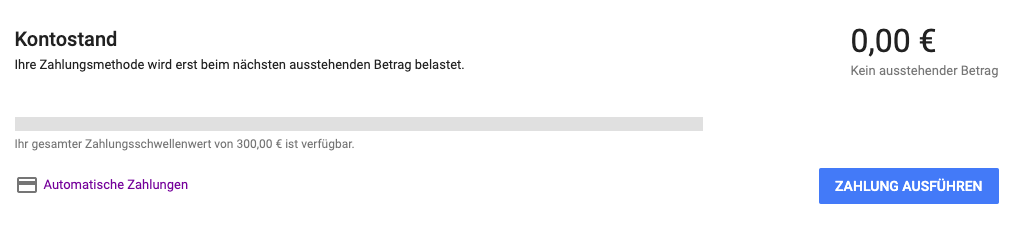
Eine Übersicht über deine bisherigen Rechnungen findest du unter Transaktionen. Klicke hierzu in der Zusammenfassung auf Transaktionen und Dokumente abrufen oder in der linken Menüleiste auf Transaktionen.

Google Ads Rechnung mit EU-Umsatzsteuer
Um deine Rechnungen als PDF herunterzuladen, brauchst du in der Kontoübersicht lediglich auf das Download-Symbol rechts neben der Monatsangabe zu klicken. In der Monatsübersicht auf der Seite Transaktionen findest du die Download-Option unter Dokumente.
Beim Herunterladen der Dokumente hast du zwei Optionen. Du kannst alle Kontoauszüge einzeln herunterladen, um eine PDF-Datei mit einer Übersicht jeder einzelnen Zahlung zu erhalten. Beachte jedoch, dass dies keine Rechnung ist.
Die Rechnung mit EU-Umsatzsteuer lädst du separat herunter. Diese PDF-Datei enthält zusätzlich zur Aufstellung aller einzelnen Abrechnungen auch alle wichtigen Steuerangaben. Diese Rechnung steht immer nur zum Abschluss eines Monats zur Verfügung.

Google Ads Rechnungen ausdrucken
Auf der Seite Transaktionen findest du neben dem Download-Symbol auch das Symbol zum Ausdrucken der Dokumente. Beachte jedoch, dass du über diese Druckfunktion lediglich die Übersicht zu den Abrechnungstransaktionen ausdrucken kannst und nicht die Rechnung mit EU-Umsatzsteuer. Wenn du diese Rechnung ausdrucken möchtest, ist es besser, wenn du sie erst als PDF-Datei herunterlädst und sie dann ausdruckst.
Abrechnungsoptionen für Unternehmen mit hohen Werbeausgaben oder mehreren Google Ads-Konten
Sobald du mehrere tausend Euro in Google Ads investierst, willst du es deiner Buchhaltung nicht antun, jede einzelne 300 € oder 500 € Abrechnung einzeln zu verbuchen. In diesem Fall solltest du den Google Ads Support direkt kontaktieren, um auf monatliche Zahlungen umzusteigen.
Monatliche Zahlungen haben den Vorteil, dass du nicht mehr in kleineren Beträgen abrechnen musst und zudem konsolidierte Rechnungen über mehrere Konten anfordern kannst. Somit musst du am Ende nur noch eine Rechnung bezahlen und behältst den finanziellen Überblick.
Doch nicht jeder Werbetreibende erfüllt die Voraussetzungen zur Umstellung auf die monatliche Abrechnung. Um auf die monatliche Abrechnung umzustellen muss:
- Dein Unternehmen seit einem Jahr registriert sein
- Dein Google Ads-Konto seit mindestens einem Jahr aktiv und in einwandfreiem Zustand sein
- Die Höhe deiner Mindestausgaben von drei der letzten zwölf Monate 5.000 € pro Monat erreicht haben
Solltest du diese Voraussetzungen erfüllen, prüft Google die Bonität deines Unternehmens. Ist diese zufriedenstellend, steht deiner Umstellung auf die monatliche Abrechnung nichts mehr im Weg.
Sobald dein Konto auf monatlicher Abrechnung läuft und du deine Google Ads-Konten über ein Verwaltungskonto (engl. My Client Center, kurz: MCC) verwaltest, kannst du auch die konsolidierte Abrechnung über mehrere Konten anfordern.
Die monatliche und konsolidierte Abrechnung wird größtenteils von Agenturen genutzt, die mehrere Konten in ihrem Verwaltungskonto betreuen. Doch auch große Unternehmen profitieren von dieser Abrechnungseinstellung, welche Google Ads Rechnungen und Zahlungen vereinfacht.